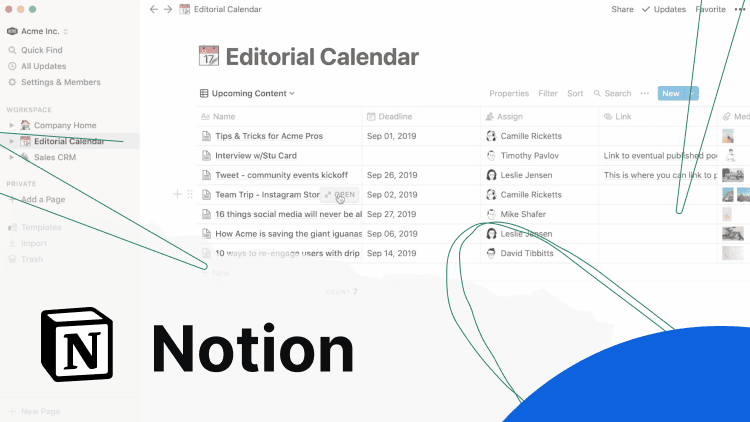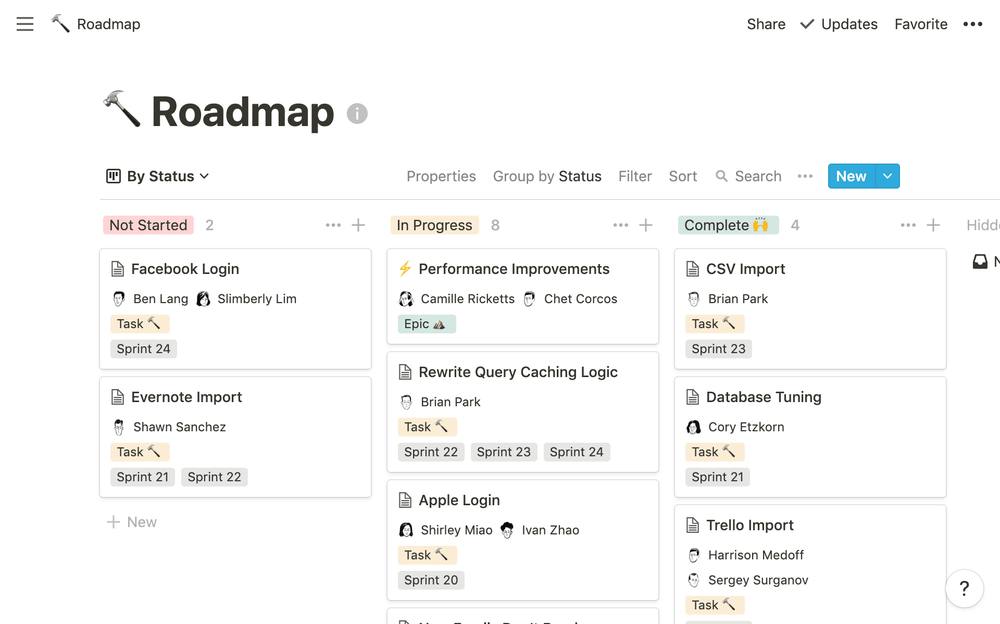Перейдем к созданию страницы
Вы также можете добавить блок с таблицей на уже существующей страницы, для этого нажмите /, и наберите Table. Во всплывающем меню отобразится список доступных блоков.
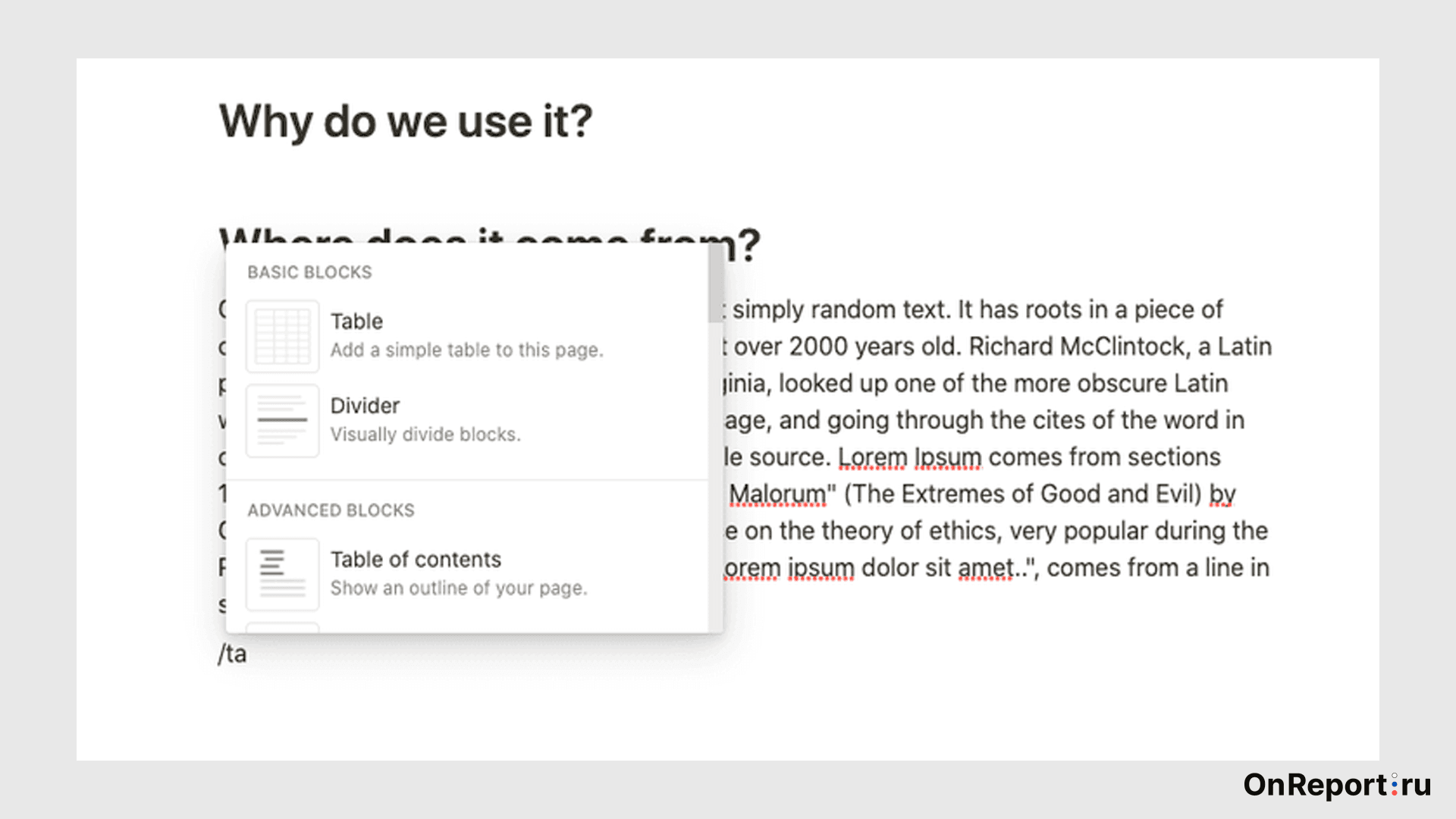
Либо создайте новую страницу, выбрав в меню слева вкладку Аdd. В столбце Database выберите Table. Вот что у вас получится:
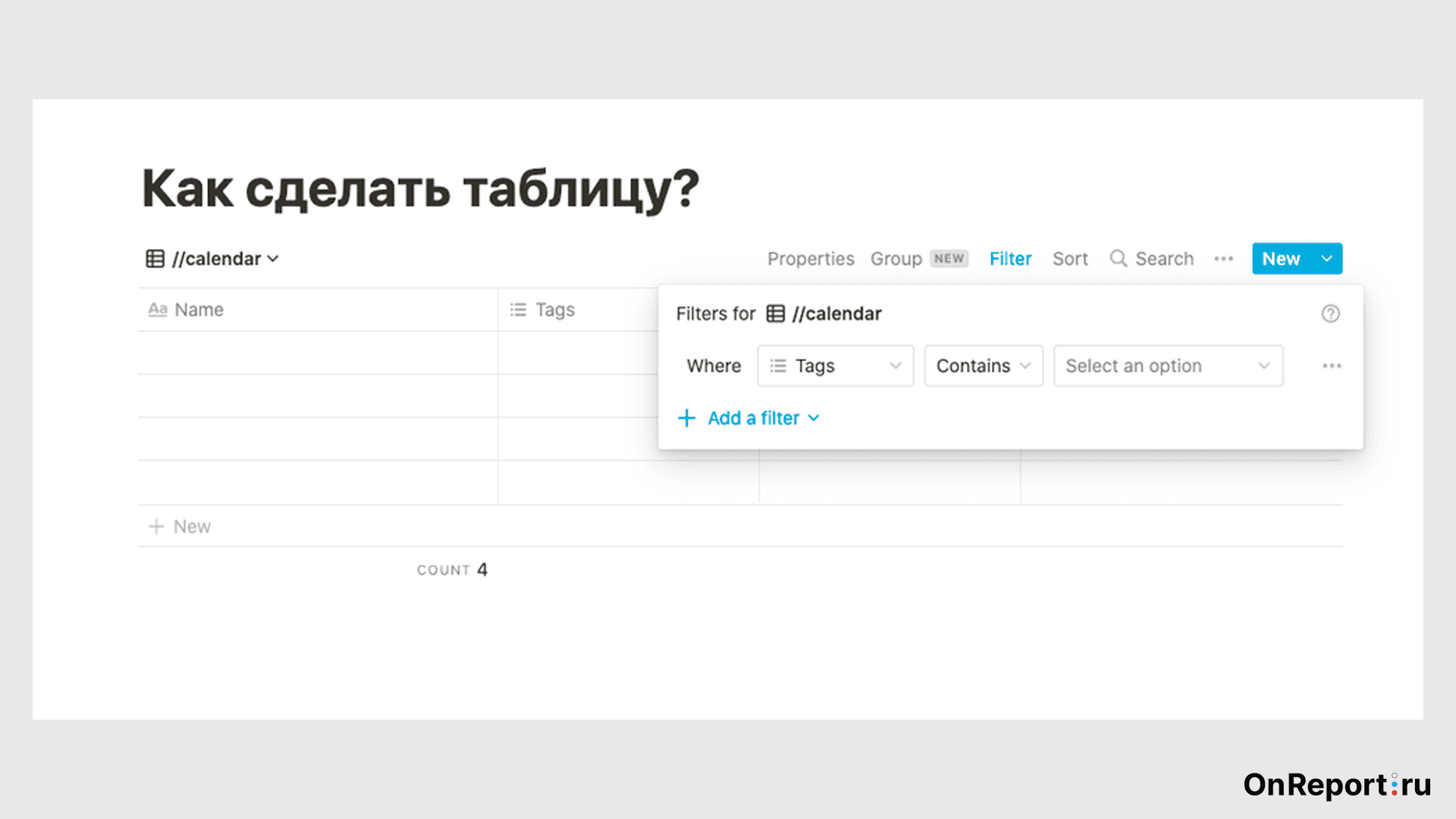
Нажав на кнопку Tags, вы сможете отрегулировать количество строк, добавить несколько столбцов или удалить ненужные и пр. Изучите все свойства таблицы, ведь это существенно упростит работу с данными, например:
- Multi-select: дает возможность добавить несколько тегов к данным. Это могут быть спринты, по которым вы работаете, название проектов и пр.
- Date: добавляет даты. Вы можете указать даты выполнения проекта, согласования медиаплана, установить сроки по той или иной задаче.
- Person: позволяет отметить исполнителей или наблюдателей за задачей.
- Files & Media: дает возможность загрузить медиафайлы. Это могут быть изображения, документы и другие данные, связанные с вашим проектом.
Checkbox
Удобная функция чек-листа, которая позволяет проверить, выполнена ли задача. Например, чтобы запланировать рассылку, нужно:
- Согласовать тему;
- Согласовать текст;
- Определить посадочную страницу;
- Сделать макет
Перед тем как закрыть задачу, вы можете пройтись по чек-листу, чтобы точно быть уверенными в том, что все действия выполнены.
Нажмите на таблицу и выберите Options. В открывшемся меню вы можете выделить первую строку и столбец для более удобного визуального отображения.
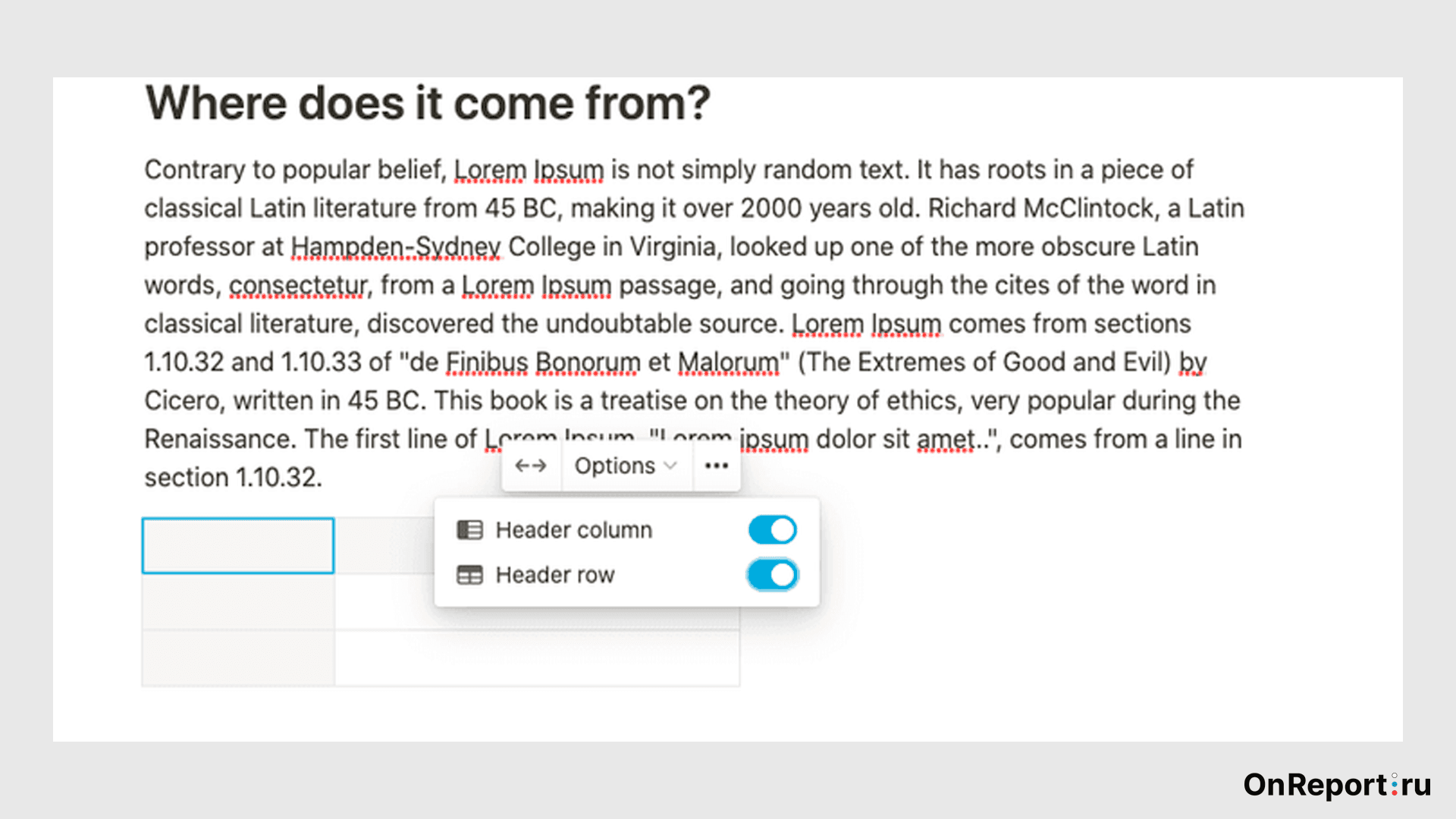
Как добавить дополнительные столбцы и строки в таблицу? Для этого наведите курсор мышки на последнюю строку или столбец. Появится знак +. Нажмите на него, чтобы добавить новую ячейку
В меню форматирования вы можете менять цвет ячеек, перемещать их, дублировать или удалять.